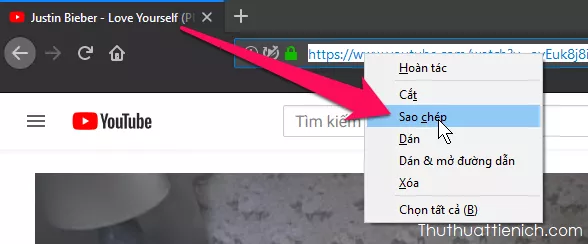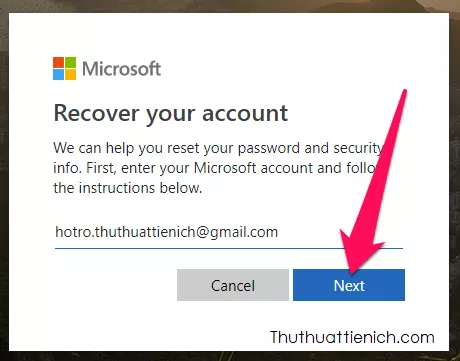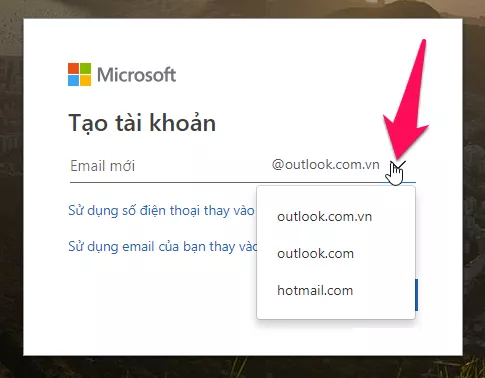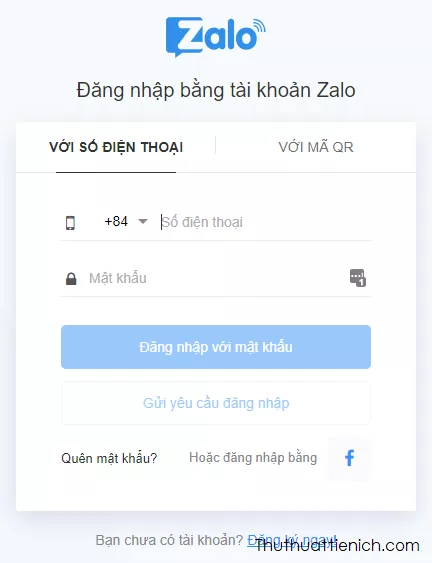Skype là một trong những ứng dụng gọi video hàng đầu hiện nay, nổi bật với chất lượng cuộc gọi rõ nét, vượt trội hơn cả Messenger và Google Duo. Nếu bạn chưa có tài khoản Skype, hãy xem hướng dẫn chi tiết dưới đây để tạo tài khoản mới nhất. Bài viết này sẽ hướng dẫn bạn cách đăng ký Skype trên máy tính và điện thoại, sử dụng cả số điện thoại và email.
Skype là dịch vụ VoIP hàng đầu, cho phép người dùng thực hiện cuộc gọi thoại và video miễn phí qua internet. Ứng dụng này nổi tiếng với chất lượng cuộc gọi video cao và rõ nét.

Về cơ bản, gọi điện và video giữa những người dùng Skype là hoàn toàn miễn phí, bất kể vị trí địa lý. Tuy nhiên, khi gọi đến các dịch vụ ngoài Skype, chẳng hạn như điện thoại cố định hoặc di động, cuộc gọi sẽ được tính phí VoIP với mức giá rẻ. Skype hỗ trợ đa nền tảng, từ máy tính (Windows, macOS, Linux) đến điện thoại (Android, iOS, Windows Phone), máy tính bảng (iPad, Android, Windows 10, Kindle Fire), Xbox và Alexa.
Đăng Ký Tài Khoản Skype Trên Máy Tính
Bước 1: Truy cập trang đăng ký Skype: https://go.skype.com/signup
Bước 2: Bạn có thể dùng số điện thoại hoặc email để tạo tài khoản. Trên máy tính, sử dụng email sẽ tiện hơn. Nhấn vào “Use your email instead”.
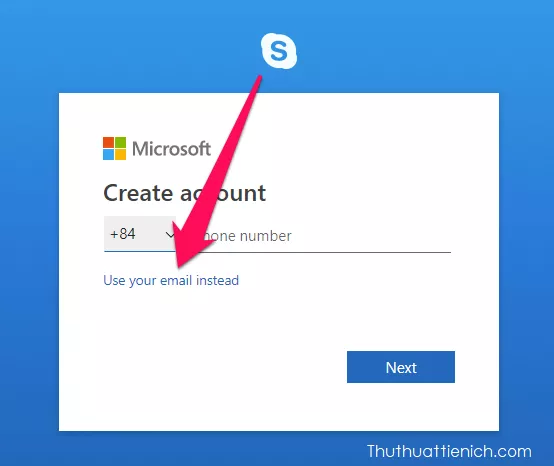 Chọn đăng ký bằng email
Chọn đăng ký bằng email
Bước 3: Nhập email, nhấn “Next”. Sau đó, đặt mật khẩu (tối thiểu 8 ký tự, bao gồm ít nhất 2 trong số: chữ thường, chữ hoa, số và ký hiệu) và nhấn “Next”. Cuối cùng, nhập họ và tên, rồi nhấn “Next”.
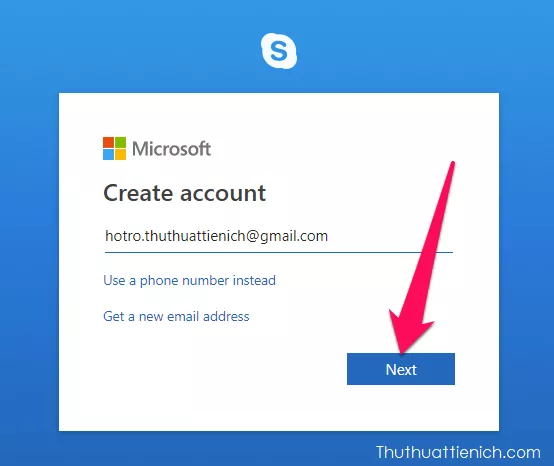
Bước 4: Mở email để lấy mã xác minh. Nhập mã xác nhận vào ô “Verify email” và nhấn “Next”. Nhập lại mã xác nhận nếu được yêu cầu và nhấn “Next”.
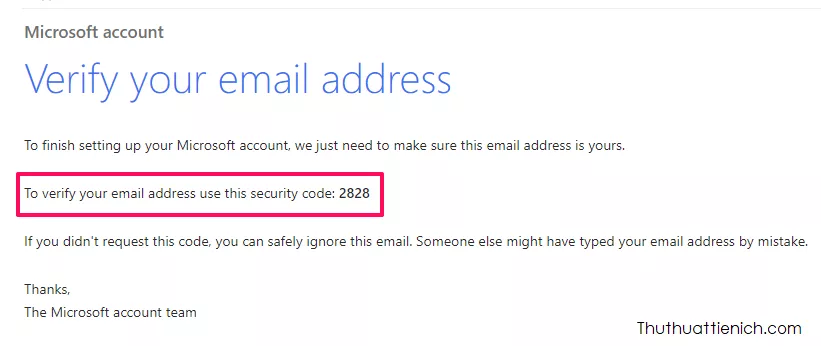 Nhập mã xác minh từ email
Nhập mã xác minh từ email
Bước 5: Vậy là bạn đã tạo thành công tài khoản Skype trên máy tính bằng email.
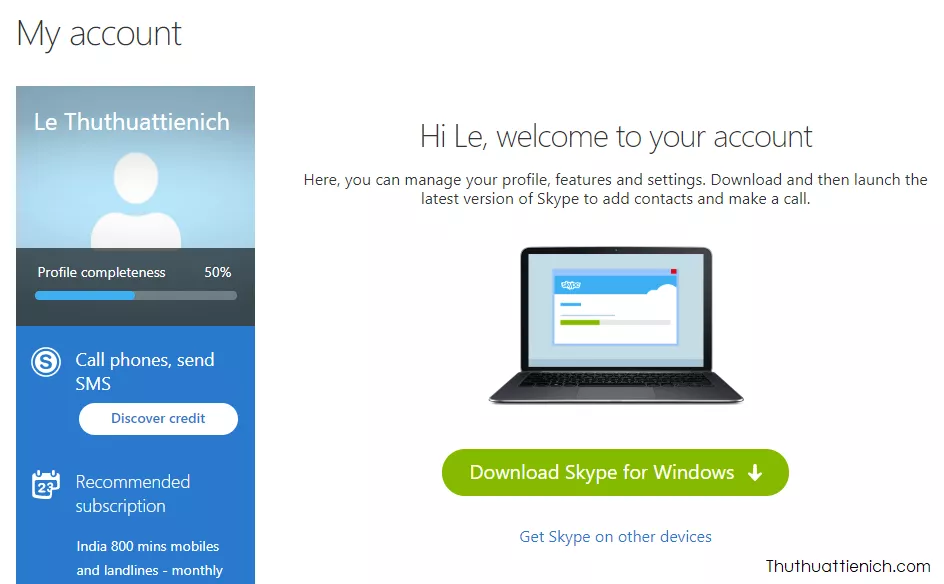 Giao diện Skype sau khi đăng ký
Giao diện Skype sau khi đăng ký
Đăng Ký Tài Khoản Skype Trên Điện Thoại
Bước 1: Cài đặt ứng dụng Skype từ kho ứng dụng (Android/iOS) hoặc tải về tại đây: (Android / iOS).
Bước 2: Nhấn “Đăng nhập hoặc tạo”, sau đó chọn “Tạo tài khoản”.
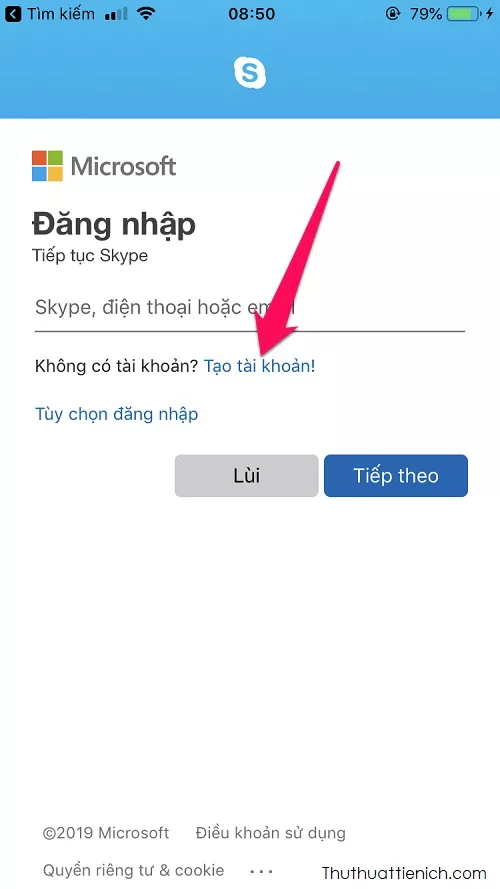 Chọn tạo tài khoản Skype trên điện thoại
Chọn tạo tài khoản Skype trên điện thoại
Bước 3: Trên điện thoại, bạn có thể đăng ký bằng số điện thoại. Nhập số điện thoại và nhấn “Tiếp theo”.
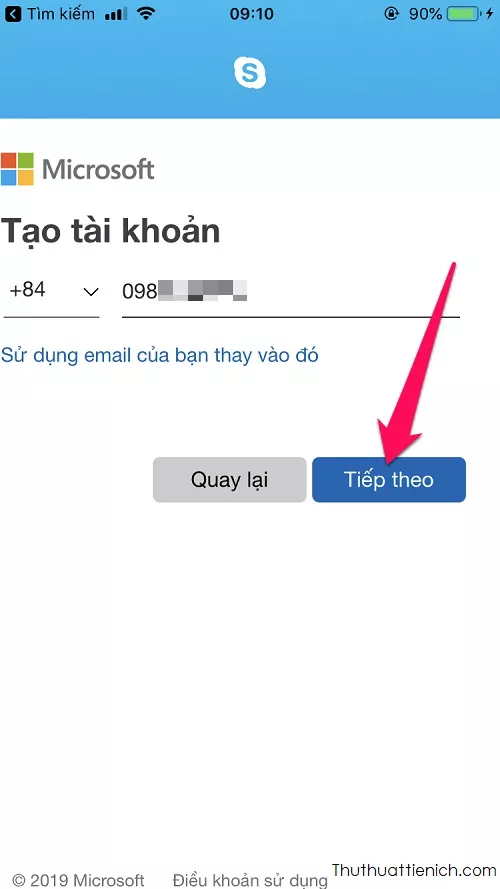 Nhập số điện thoại
Nhập số điện thoại
Bước 4: Đặt mật khẩu (tối thiểu 8 ký tự, bao gồm ít nhất 2 trong số: chữ thường, chữ hoa, số và ký hiệu) và nhấn “Tiếp theo”. Nhập họ tên, rồi nhấn “Tiếp theo”. Nhập mã xác minh được gửi đến số điện thoại của bạn và nhấn “Tiếp theo”.
Bước 5: Chọn chủ đề và nhấn “Tiếp theo”. Bạn có thể nhấn “Bỏ qua” để hoàn tất quá trình đăng ký nhanh chóng.

Bước 6: Chúc mừng! Bạn đã tạo thành công tài khoản Skype trên điện thoại bằng số điện thoại. Dưới đây là giao diện Skype với chủ đề nền tối.
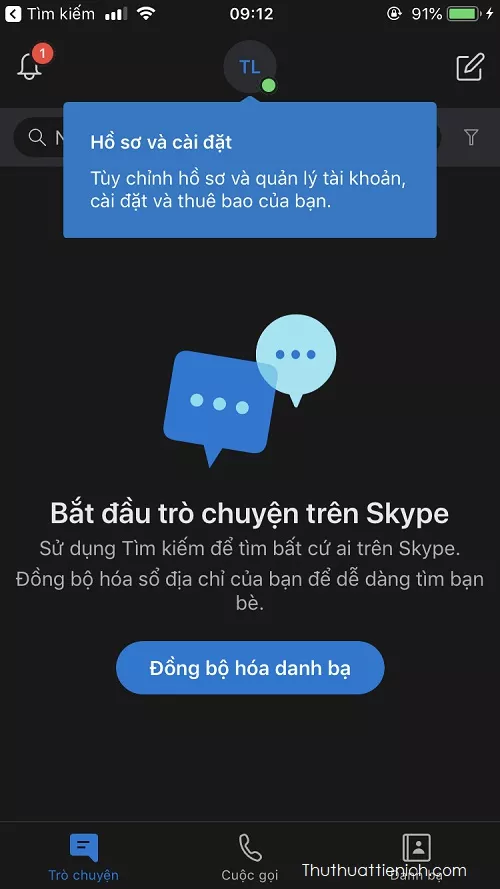 Giao diện Skype nền tối
Giao diện Skype nền tối